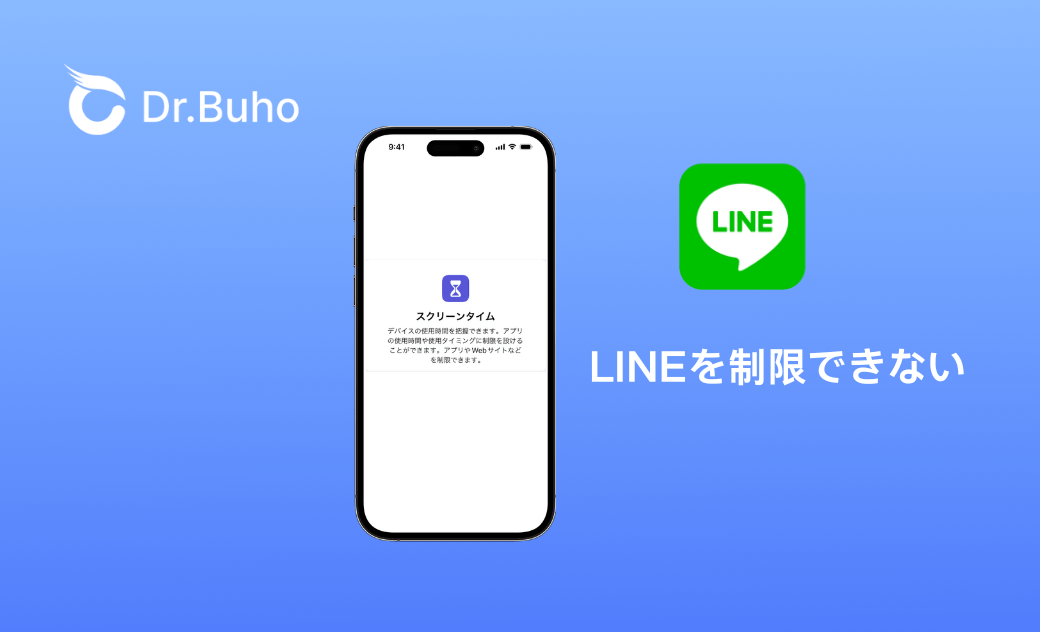知らないと損!子供のiPhoneのスクリーンタイムでLINEを制限できない時の原因と対処法
iPhone/iPadスクリーンタイムでLINEの使用時間や休止時間を設定したのに制限されない!どうすればいいのですか。今回はLINEをスクリーンタイムで制限できない原因と対処方法をご紹介します。
スマホ依存対策として、いつもスクリーンタイムでiPhoneの使用時間を制限します。しかし、急にiPhoneのスクリーンタイムで、LINEが時間になっても使えます。なぜでしょうか?今回は、スクリーンタイムが効かない、LINEを制限できない場合の原因と対処法をご紹介します。
LINEをスクリーンタイムで制限できない原因
まず、LINEをスクリーンタイムで制限できない原因は、主に4つ考えられています。
- スクリーンタイムでLINEの制限時間帯を設定しない
- スクリーンタイムにバグが発生する
- iOS/iPadOSバージョンの原因
- LINEアプリの許可を常に許可する
- 休止時間を無視する
LINEをスクリーンタイムで制限できない時の対処方法
iPhoneで、使いすぎを防止するには、スクリーンタイムでLINEを制御したいです。以上の理由でLINEをスクリーンタイムで制限できないなら、困るでしょう。
そこで、ここではLINEをスクリーンタイムで制限できない時の対処方法をご紹介します。
スクリーンタイムでLINEの制限時間帯を設定する
もし、LINEの使用制限の設定を忘れたら、以下の手順でLINEの制限時間帯を追加します。
「休止時間」を無視できないようにする
一部のユーザーは使用制限終了時に「制限を無視」をタップすると、LINEアプリを続けて利用することができます。これは、「使用制限終了時にブロック」をオフにしていることです。LINEの制限を解除できない様にするには、「使用制限終了時にブロック」をオンにしてください。「設定」>「スクリーンタイム」>「アプリ使用時間の制限」> SNSからLINEを選択します。
LINEの使用時間を設定して、「使用制限終了時にブロック」をオンにします。
これで、スクリーンタイムでLINEを制限できない問題を解決できます。
常に許可するアプリを確認する
もし、不注意でLINEを「常に許可」項目に追加してしまうと、お子様が日中や休止時間中にLINEアプリを使い放題になってしまいます。
「設定」>「スクリーンタイム」>「常に許可」の項目にLINEが表示されていると、「常に許可」項目からLINEを削除することで、無事制御ができるよう戻りました。
iPhone・iPadを再起動する
もし、スクリーンタイムの設定も問題ない、アプリを制限できないなら、子供のiPhone・iPadを再起動してみてください。
iPhoneを強制的に再起動する手順はモデルによって異なります。こちらは、全てのモデルのiPhone/iPadを再起動・強制再起動する手順を画像付きでご紹介します。
スクリーンタイムを一度無効にし、再度有効にする
デバイスを再起動しても、スクリーンタイムが効かない場合は、スクリーンタイムを一度無効にし、再度有効にしてください。
スクリーンタイムを一度無効にする方法
- 「設定」>「スクリーンタイム」の順に選択します。
- 「アプリと Web サイトのアクティビティをオフにする」をタップし、パスコードを入力して「アプリと Web サイトのアクティビティをオフにする」をタップします。
iPhone・iPadをアップデートする
最新のiOS 26でスクリーンタイムの問題に遭遇した場合は、アップデートすることで、この問題を解決できる可能性があります。
スクリーンタイムパスコードを解除してリセットする
実は、スクリーンタイムでラインを制限できない時に、色々な設定を行っても問題が解決できません。それに、スクリーンタイムパスコードを忘れて設定手順も実行できません。そんな場合は、専門的なスクリーンタイムパスコード解除ツール「BuhoUnlocker」を使ってスクリーンタイムパスコードを解除してリセットすることができます。子供のiPhoneのスクリーンタイムでLINEを制限できない時に役に立ちます。詳しい手順は以下の通りです。
- 以下のボタンをクリックして、BuhoUnlockerをダウンロード、インストール、起動します。
USBケーブルでiPhone/iPadをパソコンに接続します。
- 「スクリーンタイムを削除」をクリックします。
- それに、BuhoUnlockerは自動的にスクリーンタイムパスコードを解除してくれます。
- しばらくして、子供のiPhone/iPadのスクリーンタイムパスコードを解除しました。
BuhoUnlockerは、個人的な使用のみに限定されます。BuhoUnlockerを商業的または違法な目的で悪用することは固く禁じられています。
Apple IDからログアウトし、再ログインする
子供のiPhoneやiPadでラインアプリを制限できないなら、Apple IDからログアウトし、再ログインすることで解決できるかもしれません。
iPhone/iPadで「設定」を開き、自身の名前をタップして、一番下にスクロールして、サインアウトボタンをタップします。iPhoneやiPadの設定をリセットする
最後の手段として、設定をリセットしてみましょう。すべてのコンテンツと設定を消去することで、スクリーンタイムでLINEを制限できない問題を解消することができます。
iPhoneの「設定 > 一般 > 転送またはiPhoneをリセット > すべてのコンテンツと設定を消去」の順にタップしてください。最後に
スクリーンタイムで子供のiPhone/iPadを制限してます。特にLINEやYouTube、Xなどのアプリを制限して、スマホ依存症を予防することができます。もし、スクリーンタイムでLINEを制限できないと、親として困るでしょう。本記事はスクリーンタイムでLINEを制限できない原因と対処法を9つご紹介します。ぜひご参考にしてください。
スクリーンタイムの関連トピック
Appleの熱狂的なファンであり、Appleの新製品やOSがリリースされる度に、それをすぐに入手して試すことを楽しみとしており、OSの潜在的な不具合を見つけることにも長ける。Dr.Buhoのライターとして、新製品やOSのレビュー、不具合発生時の対処方法などを分かりやすい文章で情報発信。